Tabbed Browsing gibt es bei allen gängigen Browsern schon seit geraumer Zeit. True Tabbed Browsing wurde in Safari mit iOS 5 eingeführt, wo Sie die Funktion mit Ihrem iPad verwenden können. iCloud-Tabs kamen in der nächsten iOS-Version hinzu. Heutzutage hebt Safari auf Ihrem iPhone das Surfen mit Registerkarten in eine neue Dimension und es gibt viele großartige Safari-Tricks und Gesten zum Wechseln der Registerkarten für Ihr iPhone und alle Ihre iDevices! In diesem Artikel werden unsere wichtigsten Safari-Tipps vorgestellt, die Sie jetzt auf Ihrem iPhone verwenden können.
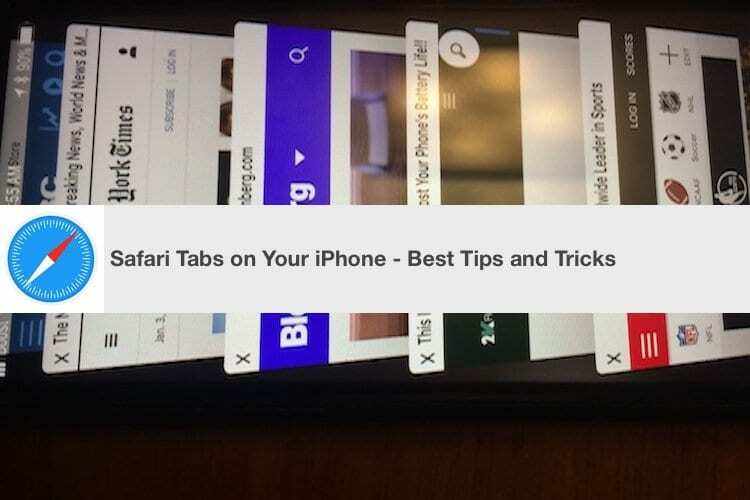
Die Drei Rs der effektiven Verwaltung von Safari-Tabs: Nachbestellen, Wiederherstellen und Fernzugriff.
VERBUNDEN:
- Safari funktioniert nicht, Anleitung zum Beheben
- So verhindern Sie Safari-Pop-Ups-Betrug
- So arbeiten Sie mit PDFs, Dateien App und Safari
Inhalt
- So ordnen Sie Ihre Safari-Tabs auf dem iPhone neu an
- So stellen Sie geschlossene Safari-Tabs wieder her
- So verwalten Sie Ihre Safari-Tabs aus der Ferne
- iOS 11 Safari-Gesten und Safari-Tabs
- So schließen Sie alle Safari-Tabs auf Ihrem iPhone
-
So öffnen Sie einen neuen Safari-Tab mit langem Drücken.
- Zusammenhängende Posts:
So ordnen Sie Ihre Safari-Tabs auf dem iPhone neu an
Für viele ifolks ist es normal, bei der Recherche in Safari mehrere Registerkarten zu verwenden. Beim Surfen möchten viele Benutzer eine bestimmte Reihenfolge verwenden, um ihre geöffneten Registerkarten zu organisieren. Das Nachbestellen der Registerkarten auf Ihrem Gerät ist einfach.
Tippen Sie auf die Schaltfläche für die Registerkartenansicht. Drücken Sie lange auf eine Registerkarte und ziehen Sie sie dann an die gewünschte Position. Sie müssen sich auf Ihrem iPhone im Querformat befinden, um dies effektiv zu tun.
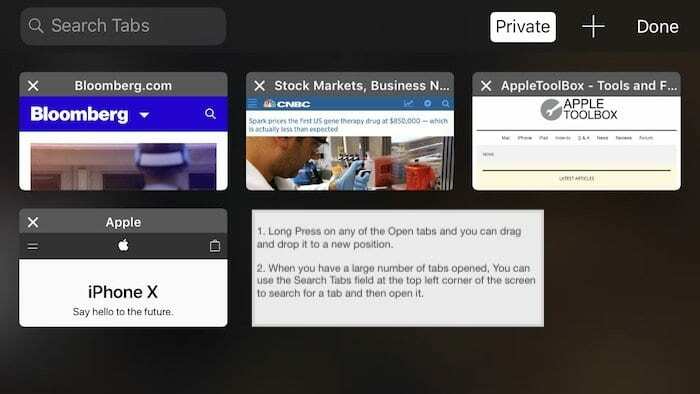
Das Querformat in Safari zeigt Ihnen auch oben die Suchleiste an, mit der Sie nach einem bestimmten Tab suchen können, den Sie möglicherweise geöffnet haben. Im Portrait-Modus in Safari ist die Suchschaltfläche nicht sofort sichtbar. Sie müssen oben nach unten wischen, um die Funktion der Registerkarte "Suchen" anzuzeigen.
So stellen Sie geschlossene Safari-Tabs wieder her
Haben Sie sich jemals gefragt, wie Sie die Zeit zurückdrehen und die Registerkarten, mit denen Sie gearbeitet haben, erneut öffnen können? Safari unter iOS bietet Ihnen die Möglichkeit, zuvor geschlossene Tabs wiederherzustellen. Dieser Tipp ist praktisch, wenn Sie versehentlich eine Reihe von Registerkarten schließen und sie wiederherstellen möchten.
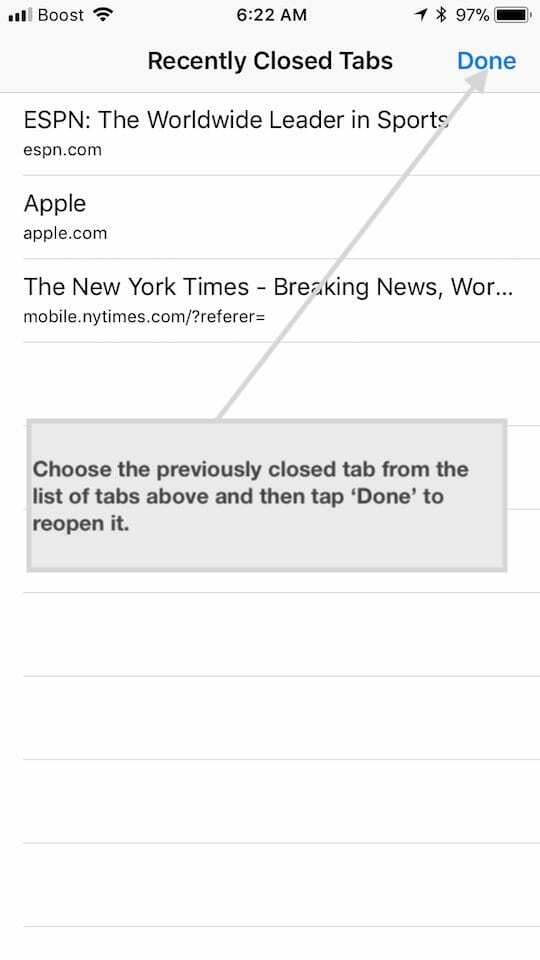
Beginnen Sie, indem Sie auf die Schaltfläche für die Registerkartenansicht tippen (untere rechte Ecke auf Ihrem iPhone). Halten Sie als nächstes das „+“-Symbol in der Mitte des Bildschirms (oben rechts auf dem Bildschirm, wenn Sie sich im Querformat befinden) gedrückt, und Sie sehen eine Liste der zuvor geschlossenen Registerkarten unter der Überschrift „Kürzlich geschlossene Tabs“. Wählen Sie das gewünschte aus und tippen Sie auf "Fertig". Es wird als neuer Tab in Safari geöffnet. Wenn Sie im Modus „Privat“ surfen, wird keine der Registerkarten angezeigt, da Safari beim Surfen keine Details verfolgt Privatgelände Modus.
So verwalten Sie Ihre Safari-Tabs aus der Ferne
Dieser Tipp ist praktisch, wenn Sie auf Ihrem iPad oder Mac gearbeitet haben und vergessen haben, die Sitzung zu schließen. Nun, es gibt eine Möglichkeit, die Safari-Tabs mit Ihrem iPhone aus der Ferne zu schließen.
Tippen Sie auf die Schaltfläche für die Registerkartenansicht, um die Liste der Registerkarten auf Ihrem iPhone anzuzeigen. Suchen Sie die Registerkarte, die Sie aus der Ferne schließen möchten. Streichen Sie nach links über die Registerkarte, die Sie schließen möchten, und wählen Sie „Schließen“.
Sobald Sie die Option „Schließen“ wählen, wird der geöffnete Safari-Tab auf Ihrem Mac oder iPad sofort geschlossen und Sie müssen sich keine Sorgen mehr um Ihre Privatsphäre machen.
Dieser Tipp erfordert jedoch, dass Sie Ihre Safari über iCloud auf Ihren Apple-Geräten synchronisieren.
Probieren Sie diese drei Tipps aus, damit Sie sie beim nächsten Mal brauchen.
iOS 11 Safari-Gesten und Safari-Tabs
Die lange Druckgeste ist eine Schönheit auf dem iPhone. Sie können es sowohl zum Öffnen als auch zum Schließen von Tabs verwenden, ohne auf das „+“-Symbol tippen zu müssen.
So schließen Sie alle Safari-Tabs auf Ihrem iPhone
Viele Benutzer schließen ihre Tabs nie. In den frühen Tagen von Safari auf iOS waren Sie auf nur 9 Registerkarten beschränkt. Jetzt können Sie so viele Registerkarten öffnen, wie Sie möchten. Wenn Sie jemals alle geöffneten Safari-Tabs schließen wollten, müssen Sie dies nicht mühsam nacheinander tun.
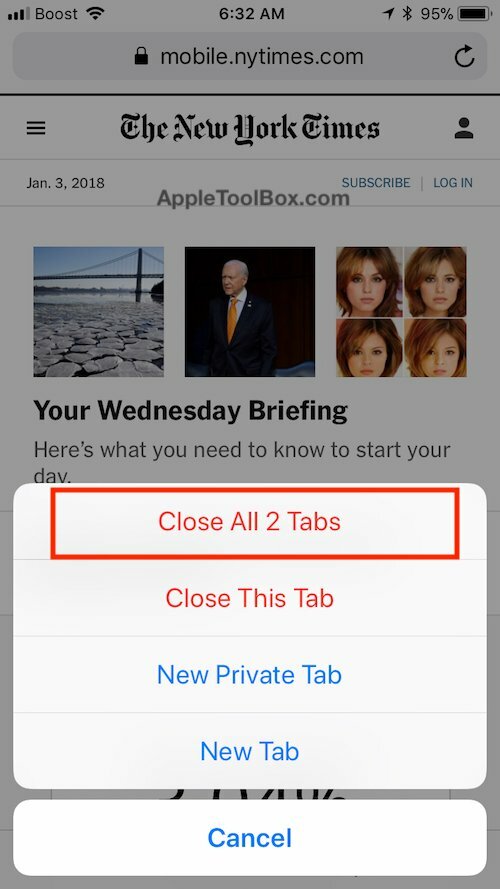
Um alle geöffneten Tabs auf einmal zu schließen, drücken Sie einfach lange auf die Tab-Schaltfläche Ihres Browsers und wählen Sie „Tabs schließen“. Dadurch werden sofort alle geöffneten Registerkarten geschlossen. Wenn Sie viele Registerkarten geöffnet haben und diese nicht verwenden, kann das Schließen dieser Registerkarten Ihr Safari-Erlebnis beschleunigen.
So öffnen Sie einen neuen Safari-Tab mit langem Drücken.
Das Öffnen neuer Tabs kann auch über die lange Druckgeste in Safari erfolgen. Sie müssen nicht auf die Schaltfläche tippen und dann "+" auswählen. Drücken Sie einfach lange und wählen Sie „Neuer Tab“ aus den Optionen, wie in der Abbildung oben gezeigt.
Drei weitere Gesten für langes Drücken auf Safari
Es gibt zwei weitere lange Druckgesten, die in Safari nützlich sind. Wenn Sie in der Browseransicht lange auf das Buchsymbol drücken, haben Sie die Möglichkeit, die Seite entweder zu Ihrer Leseliste hinzuzufügen oder zu Ihren Lesezeichen hinzuzufügen.
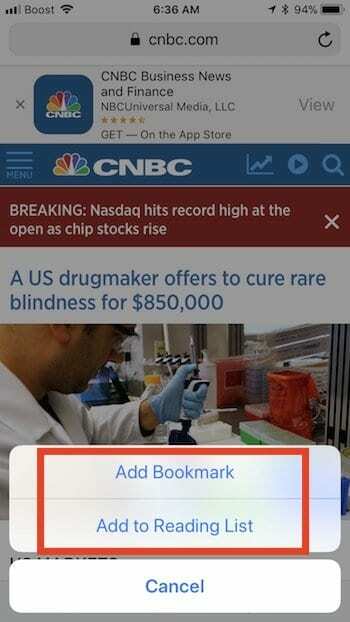
Wenn Sie in der oberen rechten Ecke der Safari-Suchleiste oben lange auf die Schaltfläche "Aktualisieren" drücken, finden Sie die Option zum Anfordern einer Desktop-Site für die Seite, die Sie durchsuchen.
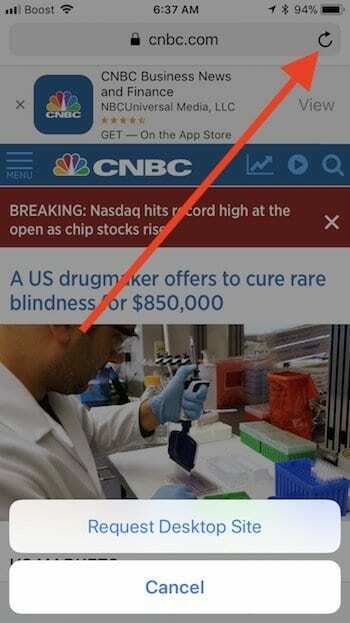
Eine gute Möglichkeit, eine Webseite in der Vorschau anzuzeigen, wenn Sie die Registerkarten durchsuchen, besteht darin, 3D-Touch/Lange auf eine Registerkarte zu drücken. Es zeigt Ihnen die Vorschau, ohne dass Sie die Registerkarte in Ihrem Browser öffnen müssen. Drücken Sie noch einige Sekunden darauf und es öffnet sich die Registerkarte in Ihrem Browser. Dies funktioniert auch, wenn Sie einen Webseitenlink in Ihrer E-Mail erhalten. 3D Berühren Sie den Link, um eine schnelle Vorschau des Inhalts anzuzeigen, bevor Sie den Link öffnen.
Tab Safari-Einstellung auf dem iPhone X anzeigen
Auf dem iPhone X können Sie jetzt in Ihren Safari-Einstellungen „Tableiste anzeigen“ aktivieren. Es ist noch nicht ganz klar, was diese neue Einstellung tatsächlich tut. Wir können nur spekulieren, dass Apple beim Upgrade von iOS zusätzliche Tab-Funktionen veröffentlichen wird.
Was sind einige Ihrer Lieblingstipps und -tricks zu Safari, die Sie regelmäßig auf Ihrem iPhone verwenden?

Sudz (SK) ist seit der frühen Einführung von A/UX bei Apple von Technik besessen und für die redaktionelle Leitung von AppleToolBox verantwortlich. Er hat seinen Sitz in Los Angeles, Kalifornien.
Sudz ist darauf spezialisiert, alles rund um macOS abzudecken und hat im Laufe der Jahre Dutzende von OS X- und macOS-Entwicklungen überprüft.
In einem früheren Leben half Sudz Fortune-100-Unternehmen bei ihren Bestrebungen zur Technologie- und Geschäftstransformation.